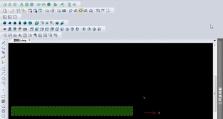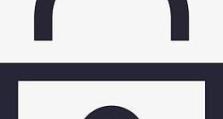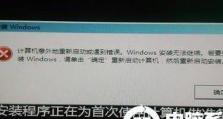详解使用光盘安装Windows10的教程(一步步教你轻松安装Windows10系统)
在如今信息化时代,电脑已成为我们日常工作、学习不可或缺的工具,而操作系统作为电脑的核心,对于电脑的性能和功能有着决定性的影响。Windows10作为目前最新的操作系统版本,拥有更加强大的功能和更好的性能表现,成为了很多用户升级和安装的首选。本文将详细介绍如何使用光盘进行Windows10系统的安装,帮助读者轻松完成安装步骤。

一、准备光盘安装所需材料和工具
在进行Windows10系统安装之前,我们需要准备好以下材料和工具:1.一张可读写的空白DVD光盘;2.一台已经安装好DVD刻录机的电脑;3.一份Windows10系统安装光盘镜像文件;4.一个可靠的刻录软件。
二、制作Windows10安装光盘
1.下载并安装刻录软件,并打开软件;
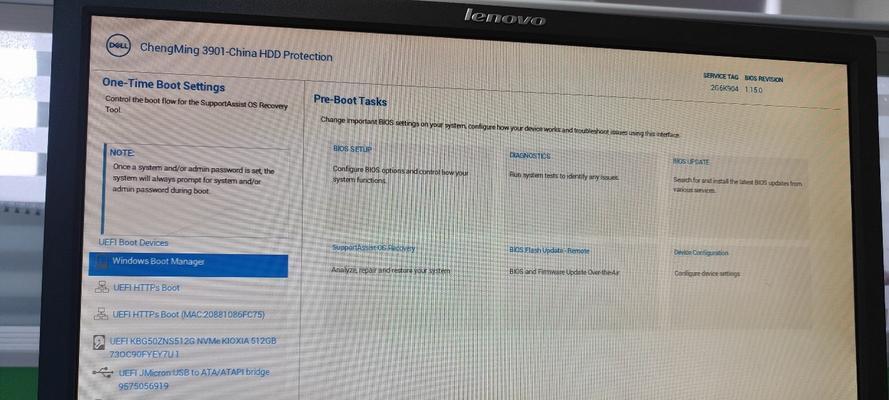
2.选择刻录光盘选项,并插入空白DVD光盘;
3.导入Windows10系统安装光盘镜像文件;
4.进行刻录设置,包括刻录速度和刻录模式等;
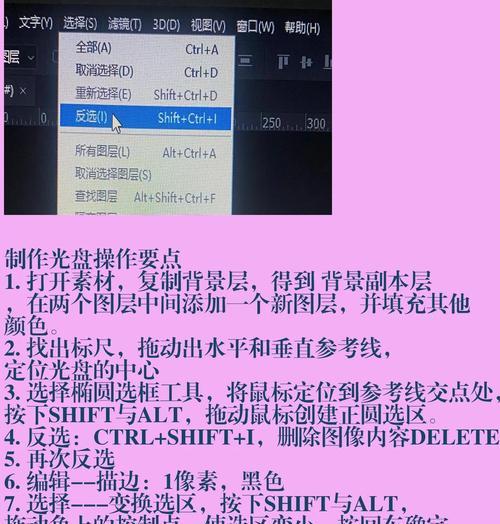
5.点击开始刻录按钮,等待刻录过程完成。
三、设置电脑启动顺序
1.在已经制作好Windows10安装光盘的电脑上,重启电脑;
2.在电脑启动的过程中,按下Del或F2等键进入BIOS设置界面;
3.在BIOS设置界面中,找到Boot选项,并设置启动顺序;
4.将光盘驱动器设置为第一启动项,并保存设置;
5.重启电脑,使新的启动顺序生效。
四、开始安装Windows10系统
1.在电脑重新启动后,系统将自动加载Windows10安装光盘;
2.选择语言、时间和键盘输入方法,并点击下一步按钮;
3.点击安装按钮,开始进行Windows10系统的安装过程;
4.在安装过程中,根据提示进行各项设置,如许可协议、选择安装类型等;
5.等待系统文件的复制和安装过程完成。
五、配置Windows10系统
1.在系统安装完成后,电脑将自动重新启动;
2.根据提示,进行Windows10的初始化配置,包括地区、语言、账户等;
3.完成初始化配置后,系统将进入桌面界面;
4.在桌面界面中,可以自行进行个性化设置、安装软件等;
5.至此,使用光盘安装Windows10系统的过程已经完成。
六、注意事项和常见问题
1.在制作Windows10安装光盘时,务必选择可靠的刻录软件,确保刻录质量和稳定性;
2.在设置电脑启动顺序时,注意不要误将其他设备设置为启动项;
3.在安装过程中,及时备份重要数据,以防数据丢失;
4.如遇到安装过程中出现的错误或问题,可以参考Windows10的官方文档或搜索相关解决方法。
通过本文的详细介绍和步骤,相信读者已经对如何使用光盘安装Windows10系统有了更清晰的认识。在实际操作中,需要仔细按照步骤进行,遵循相关注意事项和常见问题的处理方法,以确保顺利完成安装过程,并享受Windows10系统带来的强大功能和良好体验。